في هذه المقالة سوف نتناول أكثر من طريقة والتي سوف تساعدك في حل مشكلة اختفاء الصوت من الايفون. سواء كانت المشكلة في اختفاء صوت الآيفون عند المكالمات، أو اختفاء صوت الألعاب، كذلك مشكلة مكالمات الواتساب بدون صوت، إلى غير ذلك من المشاكل المشابهة. يفضل حفظ المقالة كدليل يمكنك الرجوع إليه في أي وقت تواجه مشكلة مع الصوت في الآيفون.

خطوات مسبقة قبل حل مشكلة الصوت في الايفون
عندما تواجه مشكلة اختفاء الصوت في الايفون يفضل دائمًا القيام بثلاث خطوات أساسية لفحص جهازك للتأكد من عمل قطع الهاردوير على النحو المطلوب قبل الانتقال إلى باقي الحلول. بما في ذلك التأكد من ان الايفون ليس في وضع الصامت وان اعدادات الصوت تم ضبطها على النحو المطلوب.
1تحقق مما إذا تم كتم صوت iPhone
عند اختفاء صوت الآيفون فجأة أول خطوة يجب التأكد منها هو التأكد من عدم تفعيل زر الصامت في الجهاز. بالتالي من أعلى الهاتف باتجاه اليسار تأكد ان زر الصامت على الوضع الافتراضي. في حالة تشغيل وضع الصامت من الطبيعي ألا تسمع رنين الاتصال بالتالي قد تعتقد أن هناك مشكلة في صوت الايفون.
وبناء عليه تأكد من زر الصامت في يسار الآيفون ، اقترح عليك (تشغيل، ثم إيقاف، ثم تشغيل) هذا الزر وراقب هل يعمل على النحو المتوقع؟ عند تشغيل وضع الصامت سوف تشاهد اللون الاورانج بالتالي يجب تحريك الزر للخروج من وضع الصامت سوف يصدر الايفون اهتزاز عند تغيير الحالة.
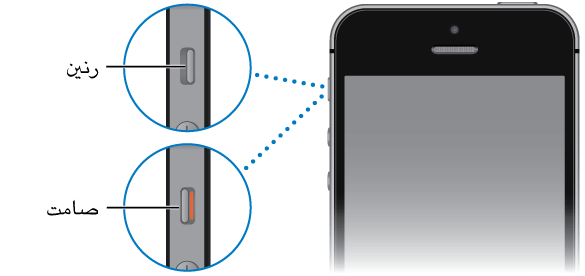
2إغلاق وضع عدم الإزعاج
عند تشغيل خاصية عدم الإزعاج في الآيفون سوف تلاحظ توقف الأصوات والتنبيهات كما لو كان هناك مشكلة في صوت الآيفون، وهذا هو دور عدم الازعاج. على سبيل المثال تفعيل عدم الإزعاج مع تشغيل الألعاب يعني الاستمرار في اللعب دون تلقي أي تنبيهات من المكالمات الواردة وتنبيهات البريد الإلكتروني ورسائل الواتساب، بالتالي يجب أن تتأكد من إلغاء وضع عدم الإزعاج عند عدم الحاجة الى هذا الوضع.
الخطوة 1: من "الإعدادات " ثم حدد على اختيار "التركيز" ثم "عدم الازعاج" ثم تأكد من إيقاف هذا الوضع بحيث يعمل الصوت بشكل طبيعي في هاتفك.
الخطوة 2: اسحب من أعلى الشاشة إلى الأسفل للوصول إلى مركز التحكم ثم المس أيقونة "التركيز" أو عدم الإزعاج والتي تظهر على شكل هلال وذلك لإغلاق او تفعيل هذا الاختيار.
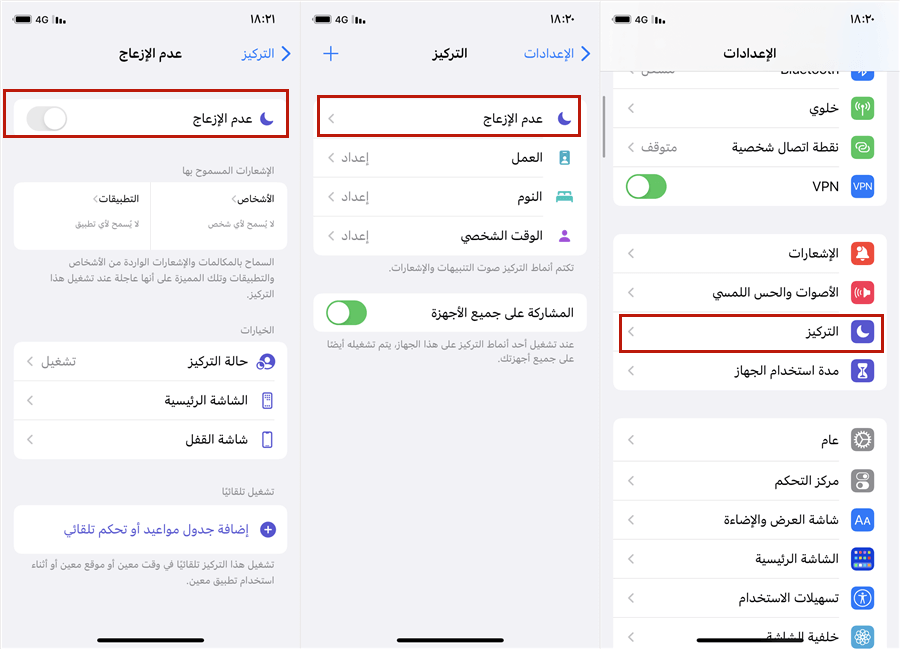
3وصل سماعة الرأس أو أي جهاز أخر
عند استخدام AirPod أو سماعات الرأس للاستماع الي الصوتيات مع تفعيل البلوتوث للإرسال والاستقبال، من السهل أن يعلق جهازك على وضع سماعات الرأس وهنا سوف نساعدك أيضا في حل مشكلة ظهور سماعات الأذن وانقطاع الصوت تماما للايفون
في نفس الوقت يمكنك ضبط إعدادات الصوت عبر الاعدادات مع إغلاق تفعيل البلوتوث وهو ما سوف يساعد على حل مشكلة الصوت في الايفون وعودة خصائص الصوت ليعمل بالشكل المتوقع.
الخطوة: فقط تحتاج الي الذهاب الي الاعدادات في الآيفون "الاعدادات" > "البلوتوث " ثم تأكد من غلق وعدم عمل البلوتوث في الايفون ثم جرب تشغل اي صوتيات والتأكد مما إذا تم حل مشكلة عدم خروج الصوت من المايك ايفون.
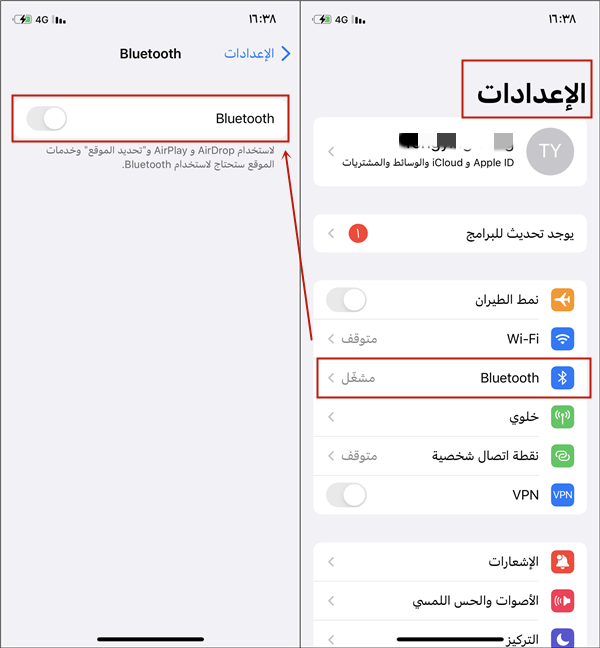
كيفية حل مشكلة اختفاء صوت الايفون عند الاتصال
يعد اختفاء صوت الايفون عند الاتصال هي المشكلة الأكثر مناقشة بين مشكلات الصوت في الايفون. عندما يكون صوت مكالمة الايفون مخفيًا، يمكنك اعتماد أي من الحلول الثلاثة التالية لحل المشكلة.
1إغلاق خاصية إسكات المتصلين غير المعروفين
في iOS 14 فما هو أحدث وعبر ضبط الإعدادات، عند استقبال المكالمات ربما تظهر "كتم متصل غير معروف" وهو ما قد يجعل المستخدم يعتقد خطًا بعدم وجود صوت في الايفون عند المكالمات.
يمكنك إغلاق هذا الخاصية او تحويل هذا النوع من المكالمات على البريد الصوتي.
الخطوة: من " الاعدادات " ثم بالنزول لأسفل حدد على اختيار "الهاتف" تأكد من اغلاق خاصية "إسكات المتصلين غير المعروفين" لحل مشكلة اختفاء الصوت في الايفون.
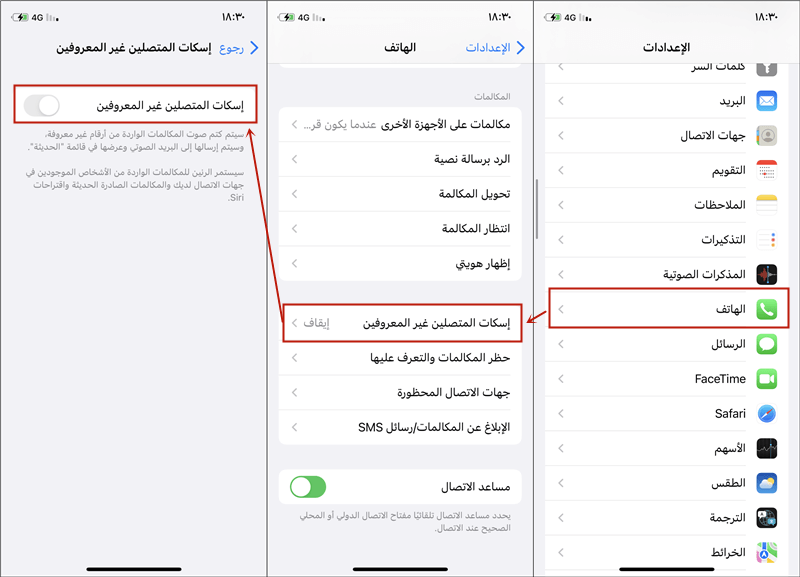
2فحص جهات الاتصال المحظورة
القائمة السوداء لجهات الاتصال في الايفون والتي يمكنك الوصول إليها من اختيار "الهاتف" عبر الإعدادات في الآيفون، تم ضبط نظام التشغيل في الآيفون بشكل تلقائي على عدم إصدار أي أصوات أو تنبيهات لأي جهة اتصال ضمن هذه القائمة، بالتالي لن تتلقى أي مكالمات، رسائل، إيميلات، أو مكالمات فيديو عبر الفيس تايم لأي جهة اتصال ضمن هذه القائمة.
الخطوة 1: من "الاعدادات" في الايفون ثم بالنزول الى أسفل القائمة حدد علي "الهاتف" ثم من اختيار “جهات الاتصال المحظورة" لمشاهدة الأسماء التي قمت بحظرها.
الخطوة 2: اضغط على "تحرير" من الأعلى باتجاه اليسار ثم الايقونة التي باللون الأحمر بجانب الأسماء وذلك لرفع الحجب، ثم اضغط "إلغاء الحظر" ثم حدد على "تم" الان جرب قد يتم حل مشكلة اختفاء الصوت في الايفون.
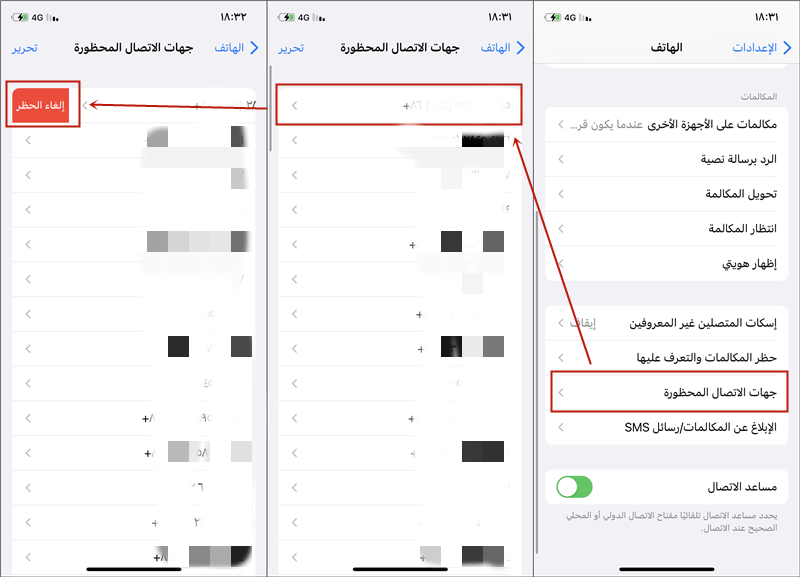
3إعداد نغمة الايفون للمكالمات الواردة
عند تخصيص نغمة معينة للمكالمات الواردة، في حالة إذا تم حذف ملف النغمة أو أصبح غير صالح قد يكون ذلك سبب كافي لاختفاء صوت الرنين عند تلقي مكالمات. الخطوات التالية سوف تساعدك في التأكد من عمل النغمة المخصصة أو نغمة الهاتف بشكل صحيح.
الخطوة 1: من "الإعدادات" في القائمة الرئيسية حدد على اختيار "الأصوات والحس اللمسي" ثم " أنماط الح اللمسي والأصوات" حدد على "نغمة الرنين" ثم اختار "افتراضي" لنغمة الرنين وذلك للتعديل على نغمة الرنين الافتراضية.
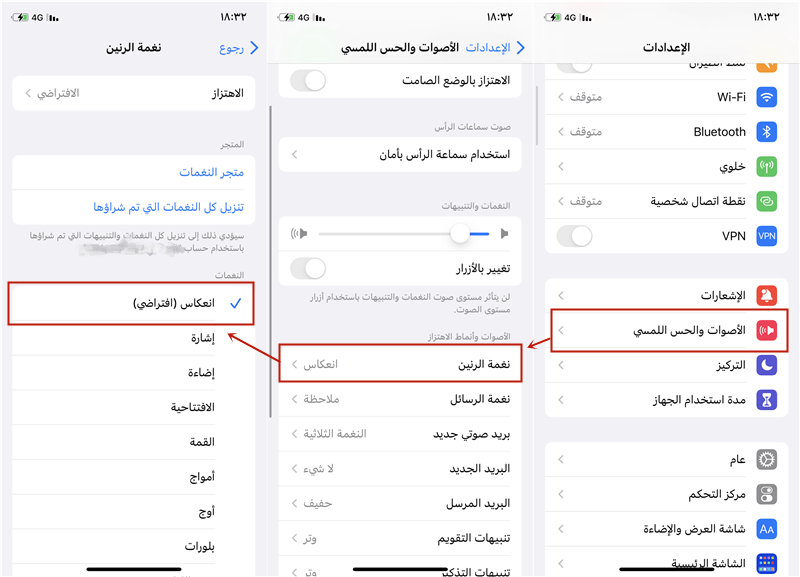
الخطوة 2: بالإضافة الى الخطوة السابقة عبر تطبيق "جهات الاتصال" ثم جهة الاتصال لعرض معلومات جهة الاتصال ثم اضغط "تحرير" بالأعلى لتحرير جهة الاتصال، هناك مجموعة من الخيارات المتعلقة بجهة الاتصال من ضمنها “النغمة". للتأكد مما إذا كانت جهات الاتصال الصامت يستخدم نغمة مخصصة.
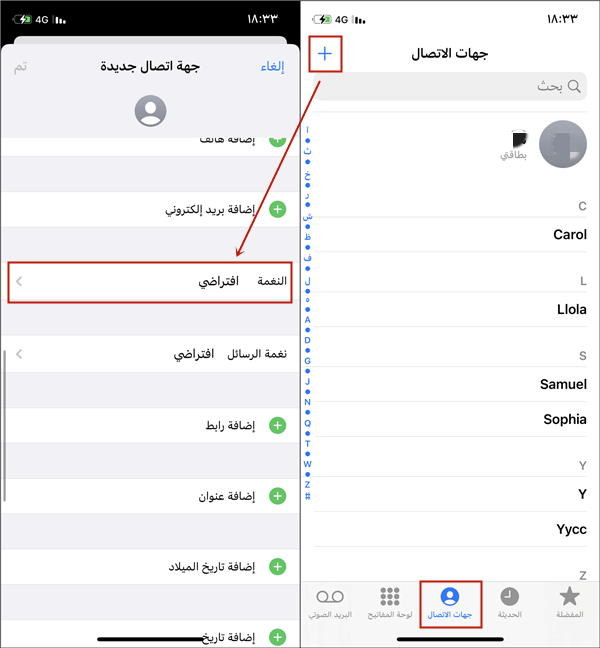
كيفية حل مشكلة اختفاء صوت الايفون عند الألعاب أو التطبيقات
في بعض الاحيان يختفي صوت الآيفون من التطبيقات، على سبيل المثال: الالعاب في الايفون بدون صوت، الواتساب بدون صوت، إلى غير ذلك. لحل هذه المشكلة تابع مجموعة مختلفة من الحلول العملية أدناه.
1ضبط الاشعارات في الايفون
عند كتم التنبيهات في اعدادات لعبة معينة على آيفون دون تشغيل الاشعارات مرة أخرى، قد يكون ذلك السبب الأساسي لاختفاء صوت اللعبة. يمكنك متابعة الخطوات التالية لإعادة تشغيل التنبيهات مرة أخرى:
من "الاعدادات" ثم حدد على "الإشعارات" حدد على البرنامج او اللعبة التي لا يعمل الصوت معها وذلك ل تفعيل التنبيهات مرة أخرى " السماح بالإشعارات" ثم يمكنك ضبط "صندوق الإشعارات في شاشة الآيفون" بالإضافة إلى “أصوات" التنبيهات والعديد من الاختيارات الأخرى.
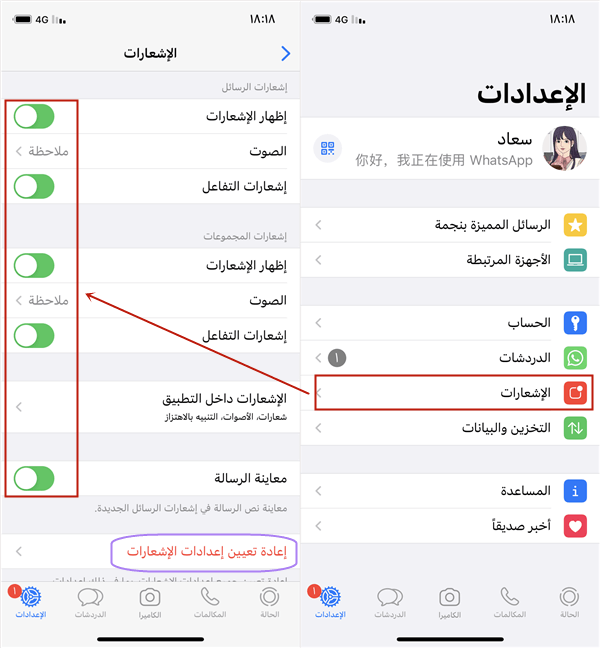
2الحصول على التنبيهات الهامة
بعد سحب الإشعارات من الشاشة الرئيسية إلى اليمين، يمكنك ضبط صوت البرنامج بالتالي سوف تحصل على أصوات مع التنبيهات.
من الشاشة الرئيسية اسحب للوصول لمركز التنبيهات، اضغط على إشعارات التطبيق التي لا تصدر صوت، ثم اسحب باتجاه اليسار اضغط على "الخيارات" ثم " إرسال التنبيهات الهامة" لحل مشكلة اختفاء صوت التطبيق.
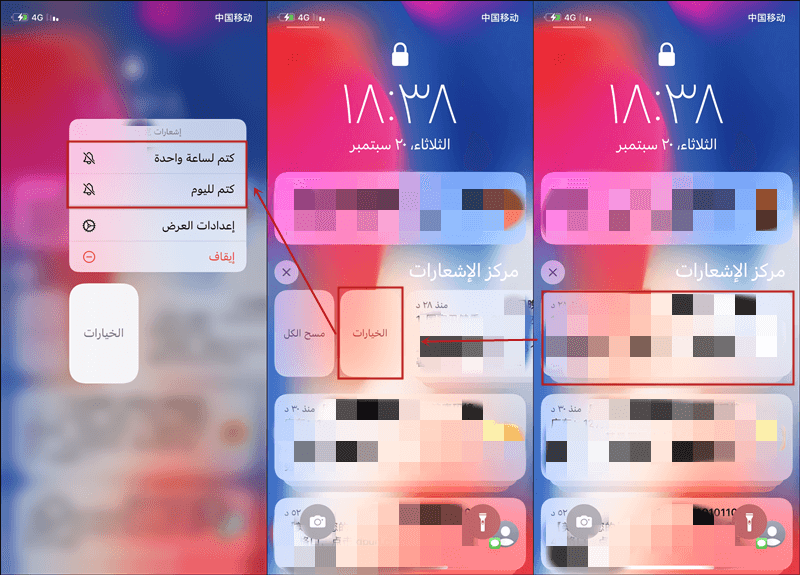
3إعداد الصوت في التطبيقات
إذا كان iOS يوفر امكانية تخصيص الإشعارات والأصوات كما وضحنا في الخطوات السابقة، فكل تطبيق على هاتفك يحتوي ايضًا على الإعدادات الخاصة بالتطبيق والتي تأتي في الوضع الافتراضي على تشغيل أو ايقاف الصوت. لذلك يفضل أن تفحص الإعدادات الافتراضية للتطبيق.
الخطوة 1: اذهب إلى "الإعدادات" ثم "الإشعارات" في قائمة التطبيقات الموجودة على هاتفك حدد على التطبيق الذي يعمل بدون صوت في الآيفون (سوف نطبق الخطوات على الواتساب كمثال).
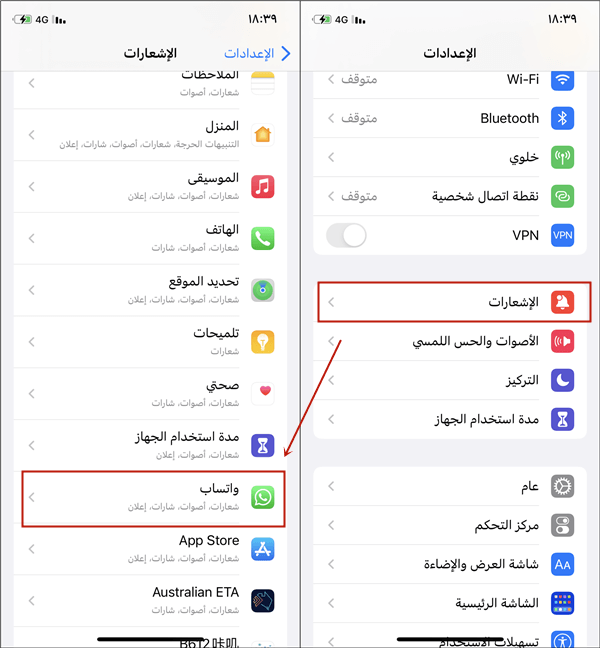
الخطوة 2: بعد تفعيل " الإشعارات" وتخصيص صندوق الإشعارات والأصوات، في أسفل هذه القائمة هناك خيار "إعدادات إشعارات واتساب" نفس هذا الاختيار موجود مع كل التطبيقات الأخرى.
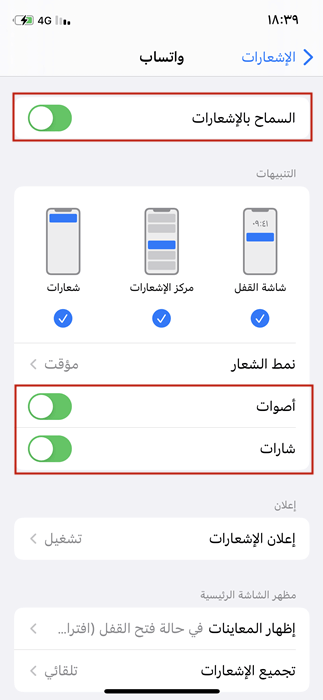
الخطوة 3: الآن من إعدادات الإشعارات في التطبيق يمكنك ضبط الصوت، إشعارات التفاعل، إظهار الإشعارات وغيرها من الخيارات المتاحة بداخل الإعدادات.
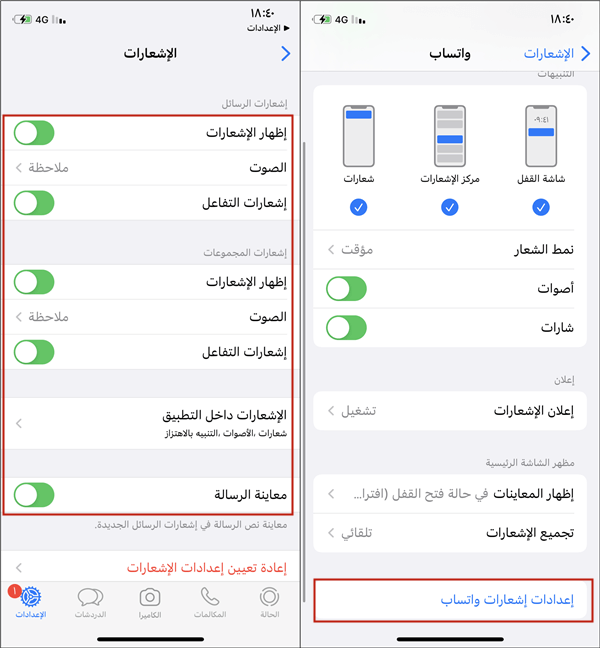
لاحظ في هذه الخطوة وعبر الإعدادات في الآيفون وضبط الإشعارات تمكنا من الوصول بشكل مباشر إلى ضبط إشعارات الأصوات الافتراضية في التطبيق على الهاتف.
4تفعيل صلاحيات الميكروفون
بغض النظر عن سبب مشكلة الصوت سواء في ذلك عدم وجود صوت أثناء المكالمات في الآيفون، الألعاب بدون صوت، الواتساب بدون صوت. تؤثر صلاحيات وصول الميكروفون بشكل مباشر على خروج الصوت من الايفون, عبر الخطوات التالية يمكنك حل مشكلة عدم خروج الصوت من المايك ايفون.
الخطوة: من "الإعدادات" ثم "الخصوصية والأمن" سوف تلاحظ وجود قائمة من التطبيقات والخدمات على هاتفك مع صلاحية الوصول، حدد على "الميكروفون" سوف تحصل على قائمة من التطبيقات التي طلبت الوصول إلى الميكروفون. تأكد من تفعيل صلاحية الوصول للميكروفون للتطبيقات والألعاب التي تحتاج إلى ذلك.
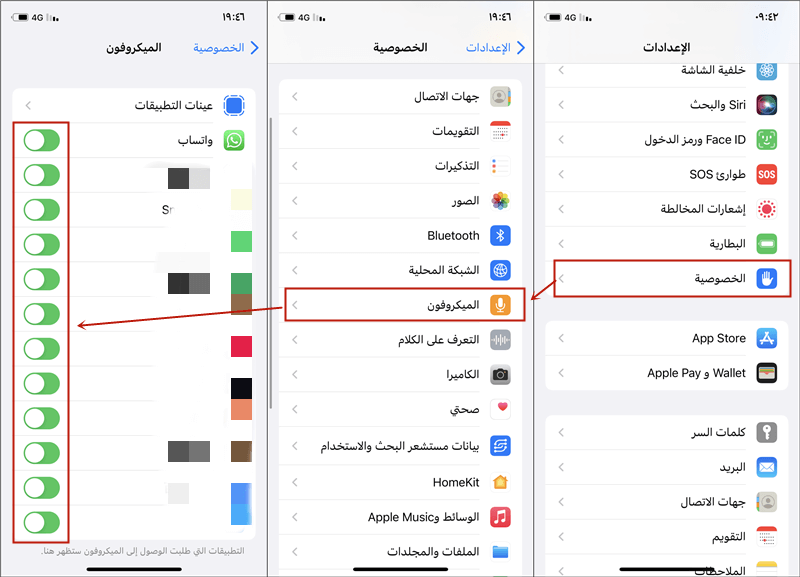
كيفية حل مشكلة اختفاء الصوت من الايفون (مناسب لكل حالات)
اذا لم تعمل معك أي من الطرق السابقة في حل مشكلة الصوت في الآيفون، يرجى التأكد من تجربة 3 حلول النهائية التالية حل تلو الأخرى، أول شيء تأكد من تحديث iOS على الايفون, إعادة ضبط المصنع للجهاز, ثم استخدام أداة إصلاح مشاكل iOS. بالإضافة فحص قطع الهاردوير فقد يكون هناك عطل فني في الجهاز.
1تحديث iOS
استخدام إصدار قديم من نظام التشغيل على الآيفون iOS قد يتسبب في عدم التوافق بين التطبيقات وإعدادات الصوت على جهازك وهو ما قد يكون سبب كافي في ظهور مشكلة اختفاء الصوت في الايفون, لذلك تأكد دائماً من تحديث الآيفون إلى أحدث إصدار متاح من آبل.
الخطوة: من "الإعدادات" ثم "عام" ثم "تحديث البرامج" انتظر إلى حين الانتهاء من عملية البحث إذا ما كان هناك إصدار جديد من نظام التشغيل متاح على جهازك، تأكد من حصولك على أحدث إصدار.
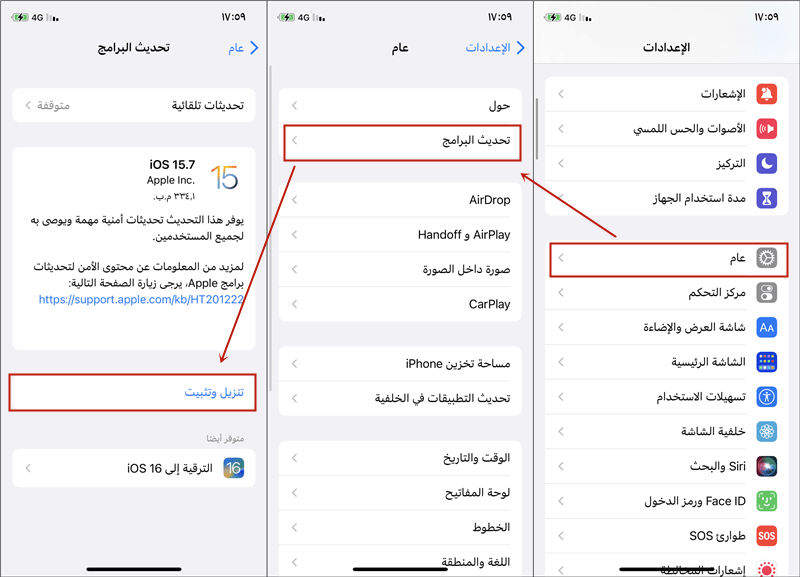
2إعادة التعيين الايفون
عندما لا تتمكن أي من الطرق السابقة في حل مشكلة اختفاء الصوت من الايفون, قد يكون الرجوع بالآيفون لحالة وضبط المصنع "عمل ريستور" هو الحل لهذه المشكلة, لكن قبل المتابعة في الخطوات تأكد من عمل نسخة احتياطية من كامل بياناتك.
الخطوة 1: من "الإعدادات" ثم "عام" في أسفل هذه القائمة حدد على اختيار “نقل أو إعادة تعيين iPhone" في أسفل هذه الشاشة حدد على "إعادة التعيين".
الخطوة 2: بعد التحديد على "إعادة التعيين" ثم من ضمن الاختيارات "إعادة تعيين جميع الإعدادات".

3إصلاح نظام iOS
عندما اختفاء الصوت في الايفون قد تكون المشكلة في وجود خلل في نظام التشغيل بالتالي استخدام iMyFone Fixppo- أداة إصلاح iOS سوف يساعدك على حل المشكلة، يمكنك للأداة تقديم الحلول التالية والمزيد:
- حل مشكلة الصوت في الايفون بأمان بدون فقدان البيانات.
- حل أكثر من 150 عطل من مشاكل نظام iOS بما في ذلك لا توجد خدمة، الواي فاي لا يعمل، الدخول والخروج من الريكفري مود، تعليق تحديث، والعديد من المشاكل الأخرى.
- الأداة تدعم العمل مع الآيفون/ الآيباد/ الآيباد. يدعم إصدار iOS 9 إلى iOS 26.
الخطوه 1.قم بتحميل وتثبيت Fixppo على جهاز الكمبيوتر الخاص بك أولاً، ثم اختر "بدء الإصلاح" ثم "الوضع القياسي". هذا الوضع لن يقوم بحذف بيانات الايفون المعلق الخاصة بك.


الخطوه 2.قم بربط الايفون الخاص بك بالكمبيوتر. إذا تم اكتشاف جهازك، سيتم Fixppo إرشادك إلى الخطوة التالية؛ إذا لم يتم اكتشاف الجهاز، يرجى اتباع التعليمات الموجودة على الشاشة لوضع الايفون الخاص بك في وضع الاسترداد أولاً.

الخطوه 3.بعد ذلك، ستظهر لك واجهة البرنامج التي توضح طراز جهازك وحزمة البرامج الثابتة المناسبة، انقر فوق "تحميل" للحصول على الملف. انقر فوق "ابدأ" للسماح للبرنامج بإجراء عمليات الإصلاح.

الخطوه 4.انتظر بعض الوقت إلي حين الانتهاء من الإصلاح، سوف يتم إعادة تشغيل الآيفون. الأن يمكنك إجراء مكالمة صوتية لكي تتأكد إذا ما تم حل اختفاء الصوت في الايفون اثناء المكالمة.

4إصلاح أعطال الميكروفون (الهاردوير)
إذا لم تتمكن أي من الطرق السابقة في اصلاح مشكلة الصوت في الآيفون، هنا يتعين عليك إرسال جهازك لإصلاح الأعطال في مركز صيانة معتمد حيث قد تكون المشكلة بسبب وجود عطل في قطع الهاردوير. وفي هذه الحالة يمكنك زيارة موقع آبل تحديد وقت لإرسال جهازك للصيانة أو حسب سياسة الضمان وأماكن الصيانة المعتمدة من آبل في بلدك.
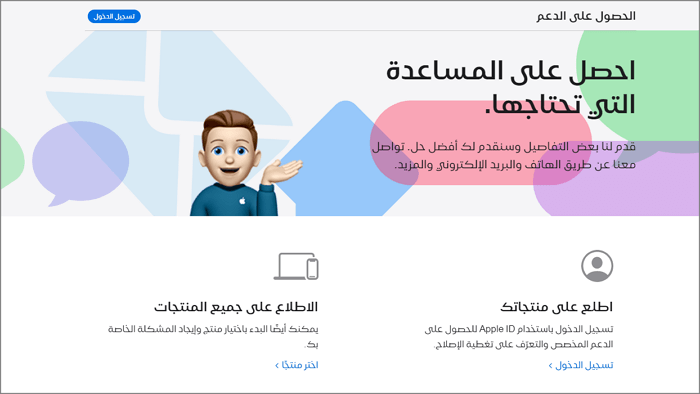
الخلاصة
لقد تم تجربة الخطوات والحلول السابقة، وبناء على الخبرة، فإنها قادرة على حل مشكلة اختفاء صوت الايفون بشكل مفاجئ بنسبة نجاح تتجاوز 80%. من بين جميع الحلول، يبقى الخيار الأمثل هو iMyFone Fixppo، حيث تصل نسبة نجاح إصلاح مشاكل الصوت في iPhone إلى 98%. قم بتنزيله الآن وجربه مجانًا!







